كيفية تسجيل مكالمات فيديو سيجنال على أنظمة Windows/Android/Mac/iOS
يوفر تطبيق Signal مكانًا آمنًا لإرسال الرسائل أو مكالمات الفيديو إلى أشخاص آخرين. والكثير من الناس يريدون ذلك تسجيل مكالمة فيديو سيجنال لحفظ تلك اللحظات التي لا تنسى. على الرغم من عدم وجود مسجل مدمج لمساعدتك في تسجيل مكالمة الفيديو، يركز التطبيق على الخصوصية. يوفر بروتوكول الإشارة أيضًا رسائل مشفرة ومكالمات فيديو لا يمكن لأحد رؤيتها أو قراءتها. قبل التسجيل، قد تتساءل عما إذا كان من الممكن تسجيل مكالمات فيديو Signal. إذا كنت تريد تسجيل مكالمة الفيديو، فجرّب التطبيقات الموصى بها في هذا المنشور لالتقاط الرسائل والمكالمات التي لا تنسى من أصدقائك أو عائلتك.
قائمة الدليل
الجزء 1: استخدم AnyRec لتسجيل مكالمات فيديو الإشارة على جميع الأجهزة الجزء 2: استخدام مسجل الهاتف لحفظ مكالمات فيديو Signal الجزء 3: الاعتبارات القانونية والأخلاقية عند تسجيل مكالمات فيديو الإشارة الجزء 4: الأسئلة الشائعة حول تسجيل مكالمات فيديو الإشارةالجزء 1: استخدم AnyRec لتسجيل مكالمات فيديو الإشارة على جميع الأجهزة
يمكن تثبيت تطبيق Signal على أجهزة مختلفة، بما في ذلك Android وWindows وmacOS وLinux وiOS. هذا يعني أنه يجب عليك إيجاد حل لالتقاط مكالمات فيديو Signal في أي مكان. لحسن الحظ، AnyRec Screen Recorder تم تصميمه لهذا الغرض، وهو لا يلتقط المكالمات التي تظهر على الشاشة فحسب، بل يمكنه تسجيلها كيفما تريد. يمكنك إعداده للتسجيل بملء الشاشة، ولكن لديه أيضًا خيار قابل للتخصيص لالتقاط المنطقة المطلوبة. من ناحية أخرى، يحتوي المسجل على إعدادات إخراج متقدمة لتحرير تنسيق الفيديو وجودته ومعدل الإطارات لحفظ الفيديو بأفضل جودة.

أداة خفيفة الوزن لتسجيل الأنشطة مثل مكالمات فيديو Signal والندوات عبر الإنترنت وما إلى ذلك.
تمكين التقاط مقاطع الفيديو بدقة 4K مع 60 إطارًا في الثانية وبدون تأخير.
وظيفة لقطة الشاشة المضمنة التي يمكن استخدامها أثناء جلسة التسجيل.
تحرير مكالمات الفيديو المسجلة، مثل الضغط والقص والتحويل وما إلى ذلك.
تحميل آمن
تحميل آمن
الخطوة 1.قم بتنزيل AnyRec Screen Recorder وقم بتشغيل التطبيق للنقر فوق الزر "Video Recorder". يمكنك أيضًا النقر فوق الزر "مسجل كاميرا الويب" لالتقاط وجه.
تحميل آمن
تحميل آمن
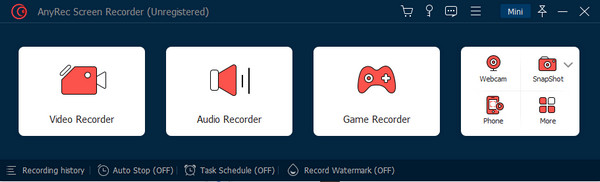
الخطوة 2.قم بتخصيص الإعدادات، مثل منطقة الشاشة التي تريد التقاطها، وصوت النظام، والميكروفون لتسجيل الأصوات. انقر فوق الزر "موافق" لحفظ كافة التغييرات.
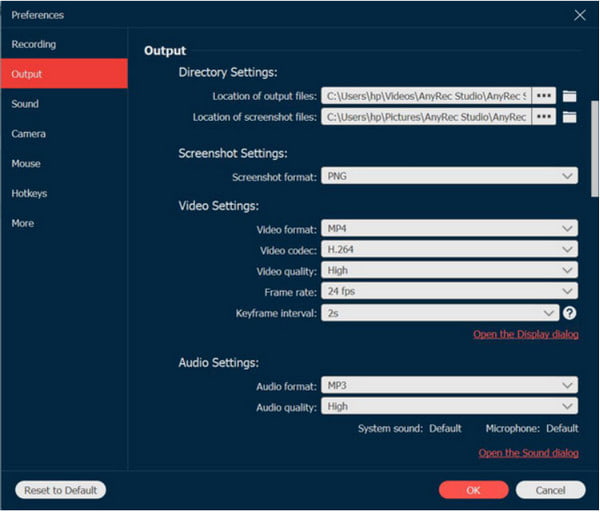
الخطوه 3.ابدأ التسجيل بالنقر فوق الزر "REC". توفر قائمة الأدوات جميع عناصر التحكم لتسجيل مكالمات الفيديو. انقر فوق الزر "إيقاف" لإيقاف التسجيل.
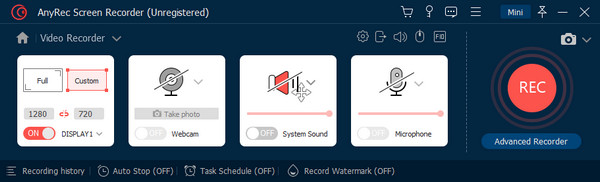
الخطوة 4.ستظهر نافذة معاينة الفيديو المسجل. استخدم "Video Trimmer" المدمج لإزالة الأجزاء غير المرغوب فيها من المقطع. ثم انقر فوق الزر "تصدير" لحفظ الفيديو.
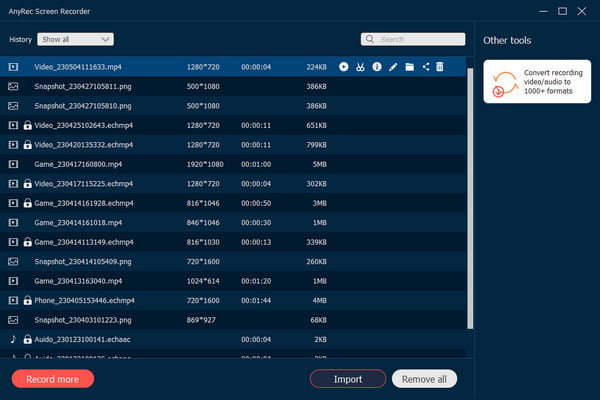
تحميل آمن
تحميل آمن
الجزء 2: استخدام مسجل الهاتف لحفظ مكالمات فيديو Signal
لتسجيل مكالمات فيديو Signal على هاتفك، يمكنك استخدام مسجل الشاشة المدمج على Android وiPhone. أجهزة Android أكثر تنوعًا من iOS، و تسجيل الشاشة على موتورولا وهواوي, أو هواتف Android الأخرى لا يتم توزيعها لكل إصدار. ولكن يمكنك أيضًا معرفة كيفية فحصها وتسجيلها في هذا الجزء. في حين أن iOS لديه الوظيفة في الإصدارات الأقدم والأحدث، مما يوفر الراحة للمستخدمين. ومع ذلك، يمكنك أن تتعلم من هذا الجزء أفضل طريقة لالتقاط مكالمات Signal افتراضيًا والحلول البديلة.
تسجيل مكالمة فيديو Signal على نظام Android:
الخطوة 1.استخدم مسجل شاشة الهاتف المدمج إذا كان لديك Android 11 أو إصدار أحدث. اسحب لأسفل من الزاوية العلوية لشاشتك لفتح لوحة الإشعارات. اسحب لليسار للكشف عن قسم آخر من الوظائف.
الخطوة 2.إذا لم تتمكن من العثور على المُسجل، فانقر فوق الزر "تحرير" وحدده من القائمة. بعد إضافته إلى اللوحة الرئيسية، افتح تطبيق Signal وابدأ المكالمة. اضغط على "ابدأ" لمسجل شاشة الهاتف لالتقاط محادثة الفيديو. اسحب لأسفل وانقر على الإشعار لإيقاف التسجيل.
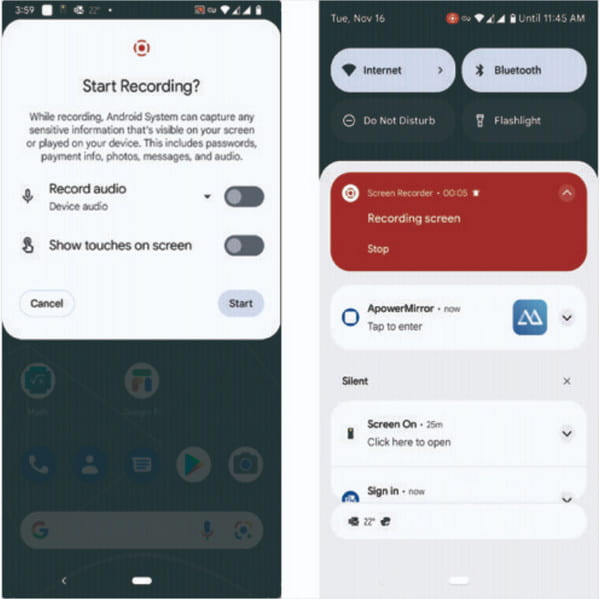
التقاط مكالمة فيديو عبر تطبيق Signal على أجهزة iOS:
الخطوة 1.افتح الإعدادات وابحث عن قائمة "مركز التحكم". اضغط على زر "إضافة" للوصول إلى خيار "تسجيل الشاشة". ثم افتح مركز التحكم بالهاتف واضغط على زر "تسجيل" لبدء التسجيل.
الخطوة 2.بعد العد التنازلي لمدة ثلاث ثوانٍ، تابع النشاط على تطبيق Signal. يمكنك إيقاف التسجيل عن طريق النقر على "مركز التحكم" والزر "الأحمر". سيكون المقطع المسجل في تطبيق "الصور".
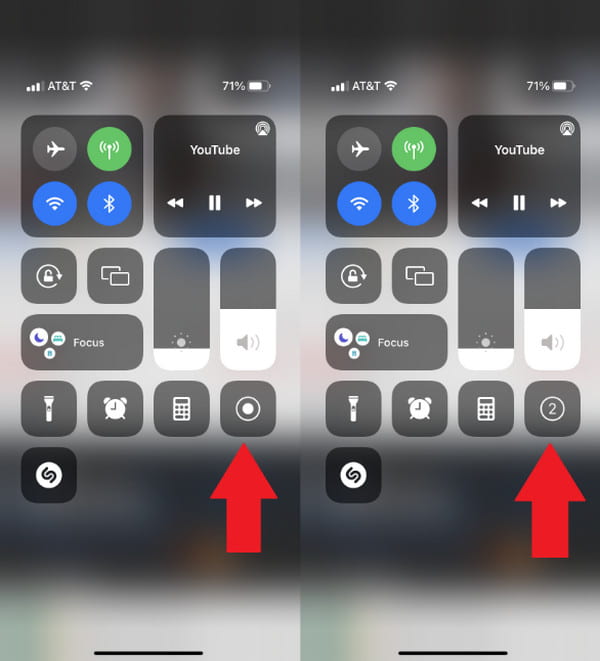
الجزء 3: الاعتبارات القانونية والأخلاقية عند تسجيل مكالمات فيديو الإشارة
نظرًا لأن تطبيق Signal مصمم للحفاظ على أمانك، فإن تسجيل مكالمة فيديو أو رسالة ليس ضمن نطاق حمايته. لذا، فالأمر متروك لك فيما يتعلق بالطريقة التي تريد بها إنشاء أمان للمكالمات الواردة والصادرة داخل الشبكة تطبيق تسجيل المكالمات. علاوة على ذلك، عند تسجيل مكالمة فيديو عبر تطبيق Signal، يجب عليك مراعاة بعض الأمور لحماية خصوصيتك وخصوصية المتلقي.
1. اطلب موافقة المتلقي قبل تسجيل مكالمة الفيديو. نظرًا لأن كلا منكما يستخدم تطبيقًا آمنًا، فمن الأخلاقي أن تطلب منهما الإذن لالتقاط المحادثة. يمكنك أيضًا إبلاغهم بالغرض من التسجيل، لتهيئة جو مريح.
2. تأمين مكالمة خاصة يعني أنك لا تريد أن يسمع أحد محادثتك. لذلك، من المناسب فقط عدم مشاركة مكالمة الفيديو المسجلة مع الآخرين، خاصة على وسائل التواصل الاجتماعي. علاوة على ذلك، يرجى عدم تجاوز الحدود أو كسر ثقة المتلقي من خلال مشاركة المحادثة مع أشخاص آخرين دون إذنهم.
3. حافظ على خصوصية المعلومات إذا كان يتم تسجيل مكالمة الفيديو. تأكد من أنك لن تقوم بتضمين تفاصيل مثل عنوانك وبيانات اعتماد البطاقة وغيرها من الأمور الأساسية. يمكن إرسال هذه المعلومات بالضرورة عبر الرسائل المشفرة.
الجزء 4: الأسئلة الشائعة حول تسجيل مكالمات فيديو الإشارة
-
كيفية إجراء مكالمة فيديو على تطبيق Signal؟
افتح التطبيق واختر الشخص الذي تريد الاتصال به. يمكنك إضافة جهة اتصال جديدة بالضغط على أيقونة القلم من الزاوية اليمنى العليا. ثم اضغط الة تصوير من أعلى اليمين. بمجرد قبول المتلقي للمكالمة، يمكنك التبديل بين الكاميرتين الأمامية والخلفية من خلال النقر على أيقونة السهم المزدوج.
-
هل هناك حد زمني لمكالمات فيديو Signal؟
لا، لقد تم ضبط مكالمات الفيديو عبر تطبيق Signal على عدد غير محدود. لذا، إذا كنت تريد البقاء على اتصال مع شريكك على مدار الساعة طوال أيام الأسبوع، فإن التطبيق سيسمح لك بذلك. ومع ذلك، قد تحتاج إلى مراعاة الحد الأقصى لبيانات مشغل شبكة الجوال أو مزود خدمة الإنترنت.
-
ما هي الميزة الرئيسية لاستخدام تطبيق Signal لمكالمات الفيديو والرسائل؟
يحتوي التطبيق على تشفير شامل لتأمين جميع المحتويات المرسلة والمستلمة. وهذا يعني أنه إذا أراد شخص ما تتبع استخدامك للإنترنت، فلن يتمكن من الوصول إلى التفاصيل داخل التطبيق. إذا كان هناك عيب في Signal، فسيكون الاستخدام قصيرًا أو غير معروف على نطاق واسع.
استنتاج
مكالمات فيديو سيجنال ويتم تشفير الرسائل وحمايتها من الاختراق. على الرغم من أنها تركز على الأمان، إلا أنه لا يزال بإمكانك تسجيل مكالمات الفيديو إذا سمح جهاز الاستقبال بذلك. بعد تعلم تسجيل مكالمات فيديو Signal على iPhone وAndroid باستخدام مسجلات مدمجة، يعد AnyRec Screen Recorder أيضًا بديلاً ممتازًا لمقاطع الفيديو عالية الجودة. قم بتحميل البرنامج من الموقع الرسمي لرؤية العروض الأخرى.
تحميل آمن
تحميل آمن
